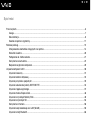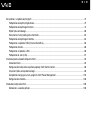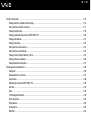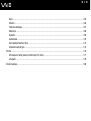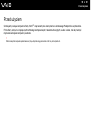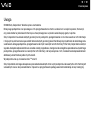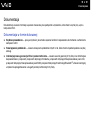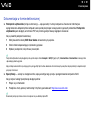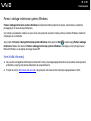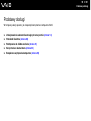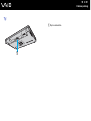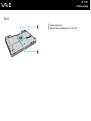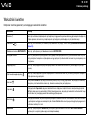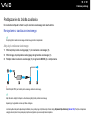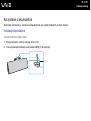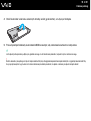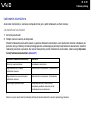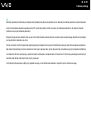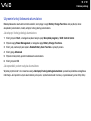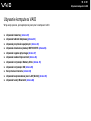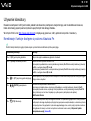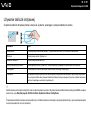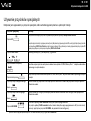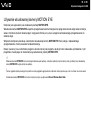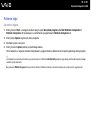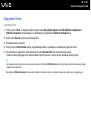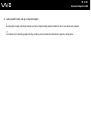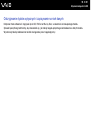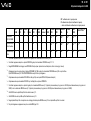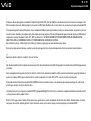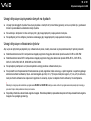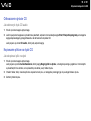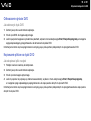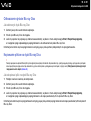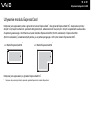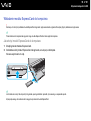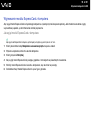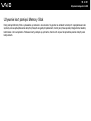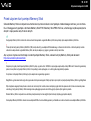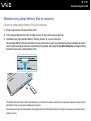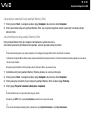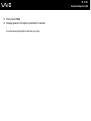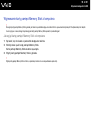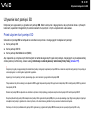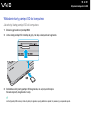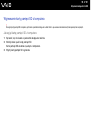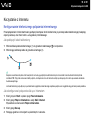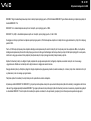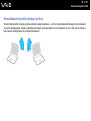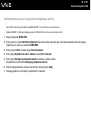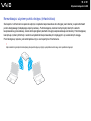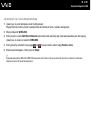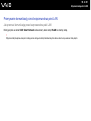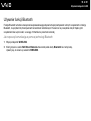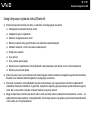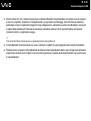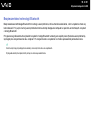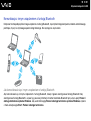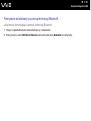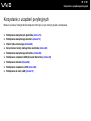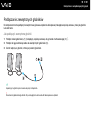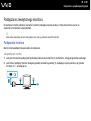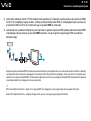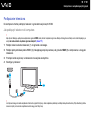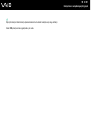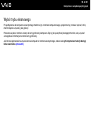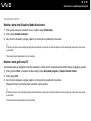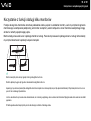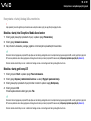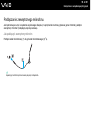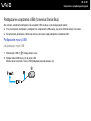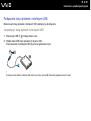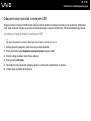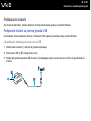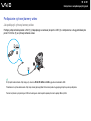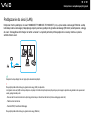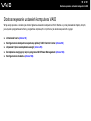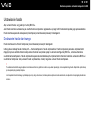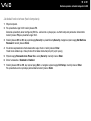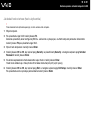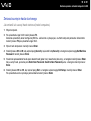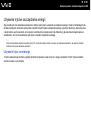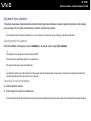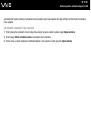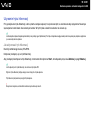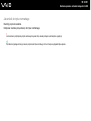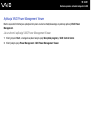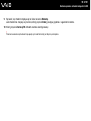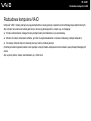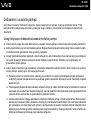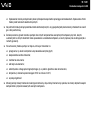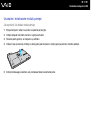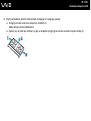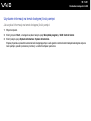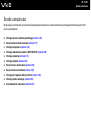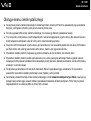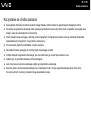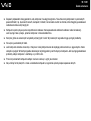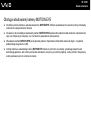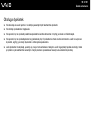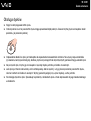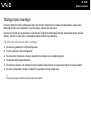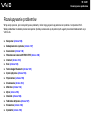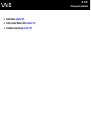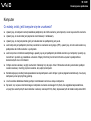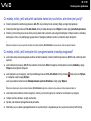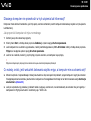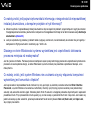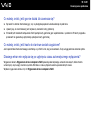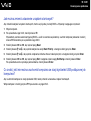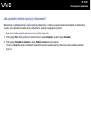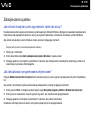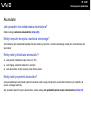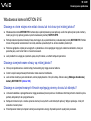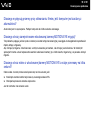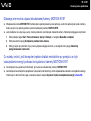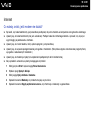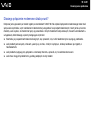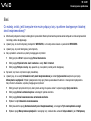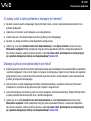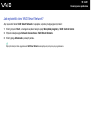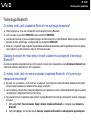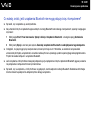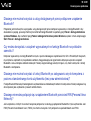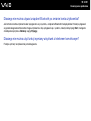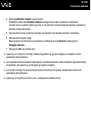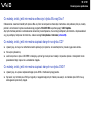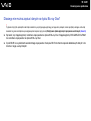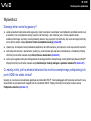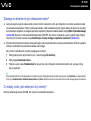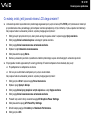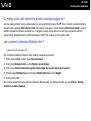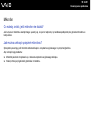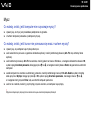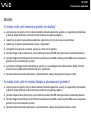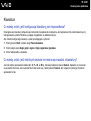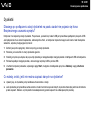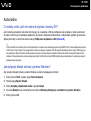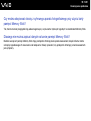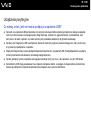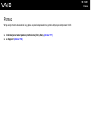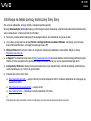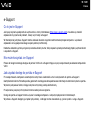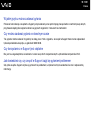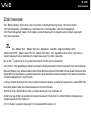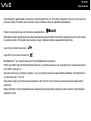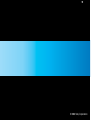2
nN
Spis treści
Przed użyciem....................................................................................................................................................................6
Uwaga..........................................................................................................................................................................7
Dokumentacja ..............................................................................................................................................................8
Kwestie związane z ergonomią..................................................................................................................................11
Podstawy obsługi .............................................................................................................................................................13
Umiejscowienie elementów sterujących oraz portów.................................................................................................14
Wskaźniki świetlne.....................................................................................................................................................20
Podłączanie do źródła zasilania.................................................................................................................................21
Korzystanie z akumulatora.........................................................................................................................................22
Bezpieczne wyłączanie komputera............................................................................................................................29
Używanie komputera VAIO ..............................................................................................................................................30
Używanie klawiatury ..................................................................................................................................................31
Używanie tabliczki dotykowej.....................................................................................................................................32
Używanie przycisków specjalnych .............................................................................................................................33
Używanie wbudowanej kamery MOTION EYE ..........................................................................................................34
Używanie napędu optycznego ...................................................................................................................................37
Używanie modułu ExpressCard.................................................................................................................................46
Używanie kart pamięci Memory Stick ........................................................................................................................49
Używanie kart pamięci SD .........................................................................................................................................55
Korzystanie z Internetu ..............................................................................................................................................58
Używanie bezprzewodowej sieci LAN (WLAN)..........................................................................................................59
Używanie funkcji Bluetooth ........................................................................................................................................66

3
nN
Korzystanie z urządzeń peryferyjnych .............................................................................................................................72
Podłączanie zewnętrznych głośników........................................................................................................................73
Podłączanie zewnętrznego monitora .........................................................................................................................74
Wybór trybu ekranowego ...........................................................................................................................................80
Korzystanie z funkcji obsługi kilku monitorów ............................................................................................................82
Podłączanie zewnętrznego mikrofonu .......................................................................................................................84
Podłączanie urządzenia USB (Universal Serial Bus).................................................................................................85
Podłączanie drukarki..................................................................................................................................................88
Podłączanie urządzenia i.LINK ..................................................................................................................................89
Podłączanie do sieci (LAN)........................................................................................................................................91
Dostosowywanie ustawień komputera VAIO ...................................................................................................................92
Ustawianie hasła........................................................................................................................................................93
Konfigurowanie komputera za pomocą aplikacji VAIO Control Center......................................................................98
Używanie trybów oszczędzania energii .....................................................................................................................99
Zarządzanie energią przy użyciu programu VAIO Power Management ..................................................................104
Konfigurowanie modemu .........................................................................................................................................106
Rozbudowa komputera VAIO.........................................................................................................................................108
Dodawanie i usuwanie pamięci................................................................................................................................109

4
nN
Środki ostrożności..........................................................................................................................................................115
Obsługa ekranu ciekłokrystalicznego.......................................................................................................................116
Korzystanie ze źródła zasilania................................................................................................................................117
Obsługa komputera..................................................................................................................................................118
Obsługa wbudowanej kamery MOTION EYE ..........................................................................................................120
Obsługa dyskietek....................................................................................................................................................121
Obsługa dysków.......................................................................................................................................................122
Korzystanie z akumulatora.......................................................................................................................................123
Korzystanie ze słuchawek........................................................................................................................................124
Obsługa kart pamięci Memory Stick.........................................................................................................................125
Obsługa dysku twardego .........................................................................................................................................126
Aktualizowanie komputera .......................................................................................................................................127
Rozwiązywanie problemów............................................................................................................................................128
Komputer .................................................................................................................................................................130
Zabezpieczenia systemu .........................................................................................................................................137
Akumulator...............................................................................................................................................................138
Wbudowana kamera MOTION EYE.........................................................................................................................140
Internet.....................................................................................................................................................................143
Sieć ..........................................................................................................................................................................145
Technologia Bluetooth .............................................................................................................................................149
Dyski optyczne.........................................................................................................................................................154
Wyświetlacz .............................................................................................................................................................159
Drukowanie ..............................................................................................................................................................163
Mikrofon ...................................................................................................................................................................164

5
nN
Mysz.........................................................................................................................................................................165
Głośniki ....................................................................................................................................................................166
Tabliczka dotykowa..................................................................................................................................................167
Klawiatura ................................................................................................................................................................168
Dyskietki...................................................................................................................................................................169
Audio/wideo .............................................................................................................................................................170
Karta pamięci Memory Stick ....................................................................................................................................173
Urządzenia peryferyjne ............................................................................................................................................175
Pomoc ............................................................................................................................................................................176
Informacje na temat pomocy technicznej firmy Sony...............................................................................................177
e-Support .................................................................................................................................................................178
Znaki towarowe ..............................................................................................................................................................180

6
nN
Przed użyciem
Przed użyciem
Gratulujemy zakupu komputera Sony VAIO
®
i zapraszamy do skorzystania z ekranowego Podręcznika użytkownika.
Firma Sony korzysta z najlepszych technologii komputerowych, telekomunikacyjnych, audio i wideo, tak aby tworzyć
najnowocześniejsze komputery osobiste.
!
Widoki zewnętrzne komputera przedstawione w tym podręczniku mogą nieznacznie różnić się od rzeczywistości.

7
nN
Przed użyciem
Uwaga
© 2008 Sony Corporation. Wszelkie prawa zastrzeżone.
Niniejszego podręcznika oraz opisanego w nim oprogramowania nie można w całości ani w części kopiować, tłumaczyć,
czy przekształcać w jakikolwiek format zapisu maszynowego bez uzyskania wcześniejszej zgody na piśmie.
Sony Corporation nie udziela żadnych gwarancji na ten podręcznik, oprogramowanie ani na inne zawarte w nich informacje
i niniejszym wyraźnie zrzeka się wszelkich dorozumianych gwarancji jakości handlowej lub przydatności do określonego celu
w odniesieniu do tego podręcznika, oprogramowania lub innych zawartych w nich informacji. Firma Sony Corporation w żadnym
wypadku nie będzie odpowiedzialna za wszelkie szkody przypadkowe, następcze lub szczególne spowodowane użyciem tego
podręcznika, oprogramowania lub zawartych w nich informacji, lub też powiązane z nimi, niezależnie od odpowiedzialności
deliktowej lub kontraktowej albo innych ustaleń.
W podręczniku nie są stosowane znaki ™ oraz ®.
Sony Corporation zastrzega sobie prawo wprowadzenia dowolnych zmian w tym podręczniku lub zawartych w nim informacjach
w dowolnym czasie i bez powiadomienia. Opisane tu oprogramowanie podlega warunkom oddzielnej umowy licencyjnej.

8
nN
Przed użyciem
Dokumentacja
Dokumentacja zawiera informacje w postaci drukowanej oraz podręczniki użytkownika, które można czytać przy użyciu
komputera VAIO.
Dokumentacja w formie drukowanej
❑ Szybkie wprowadzenie — opisuje czynności, jakie trzeba wykonać od chwili rozpakowania do momentu uruchomienia
komputera VAIO.
❑ Rozwiązywanie problemów — zawiera rozwiązania problemów innych niż te, które można napotkać podczas zwykłej
obsługi.
❑ Informacje prawne, gwarancja, EULA i pomoc techniczna — zawiera warunki gwarancji firmy Sony oraz informacje o
bezpieczeństwie i przepisach, przepisach dotyczących modemu, przepisach dotyczących bezprzewodowej sieci LAN,
przepisach dotyczących bezprzewodowej sieci WAN, przepisach dotyczących technologii Bluetooth
®
, umowie licencyjnej
użytkownika oprogramowania i usługach pomocy technicznej firmy Sony.

9
nN
Przed użyciem
Dokumentacja w formie elektronicznej
❑ Podręcznik użytkownika (niniejsza instrukcja) — opisuje cechy i funkcje komputera. Zawiera też informacje o
oprogramowaniu dołączonym do komputera oraz porady dotyczące rozwiązywania typowych problemów. Podręcznik
użytkownika jest dostępny w formacie PDF, aby można go było łatwo przeglądać i drukować.
Aby wyświetlić podręcznik ekranowy:
1 Kliknij dwukrotnie ikonę VAIO User Guide umieszczoną na pulpicie.
2 Otwórz folder odpowiadający wybranemu językowi.
3 Wybierz podręcznik, który chcesz przeczytać.
Podręczniki użytkownika można przeglądać ręcznie, przechodząc do folderu
Komputer
>
VAIO (C:)
(partycja C:) >
Documentation
>
Documentation
i otwierając folder
odpowiadający danemu językowi.
Aby po kliknięciu adresów URL rozpoczynających się od ciągu http:// było możliwe odwiedzenie stron internetowych opisanych w niniejszej instrukcji, komputer musi być
połączony z Internetem.
❑ Specyfikacje — sekcja ta, dostępna online, opisuje konfigurację sprzętu i oprogramowania komputera VAIO.
Aby przejrzeć sekcję Specyfikacje dostępną online:
1 Połącz się z Internetem.
2 Przejdź do strony pomocy technicznej firmy Sony pod adresem http://www.vaio-link.com
.
Dokumentacja dołączonych akcesoriów może znajdować się na oddzielnym dysku CD.

10
nN
Przed użyciem
Pomoc i obsługa techniczna systemu Windows
Pomoc i obsługa techniczna systemu Windows to kompletne źródło praktycznych porad, samouczków i prezentacji
pomagających w nauce obsługi komputera.
Użyj funkcji wyszukiwania, indeksu lub spisu treści, aby przejrzeć wszystkie zasoby pomocy systemu Windows, również te
znajdujące się w Internecie.
Aby przejść do Pomocy i obsługi technicznej systemu Windows, kliknij przycisk Start i wybierz opcję Pomoc i obsługa
techniczna. Możesz też otworzyć Pomoc i obsługę techniczną systemu Windows, naciskając i przytrzymując klawisz
Microsoft Windows, a następnie naciskając klawisz F1.
Inne źródła informacji
❑ Aby uzyskać szczegółowe informacje na temat cech i funkcji używanego oprogramowania oraz sposobów rozwiązywania
problemów, przejrzyj pliki pomocy dołączone do oprogramowania.
❑ Przejdź do witryny http://www.club-vaio.com
, aby przejrzeć samouczki online dotyczące oprogramowania VAIO.

11
nN
Przed użyciem
Kwestie związane z ergonomią
Komputera można używać jako urządzenia przenośnego w różnych warunkach środowiskowych. Jeśli jest to możliwe, należy
uwzględnić następujące kwestie związane z ergonomią, zarówno podczas korzystania z komputera jako urządzenia
stacjonarnego, jak i przenośnego:
❑ Umiejscowienie komputera — umieść komputer bezpośrednio przed sobą (1). Przedramiona powinny znajdować się w
pozycji poziomej (2), a nadgarstki powinny być wygodnie ułożone (3) zarówno podczas używania klawiatury, tabliczki
dotykowej, jak i zewnętrznej myszy. Ramiona powinny znajdować się w naturalnej pozycji po bokach ciała. Podczas
używania komputera często rób przerwy. Zbyt długie korzystanie z komputera może wywołać zmęczenie oczu, napięcie
mięśni i bóle ścięgien.

12
nN
Przed użyciem
❑ Meble i pozycja — usiądź na krześle z solidnym oparciem. Dopasuj wysokość krzesła tak, aby stopy całe dotykały podłoża.
Większą wygodę może zapewnić podstawka pod stopy. Siedź swobodnie, przyjmując pozycję wyprostowaną i staraj się
nie pochylać zanadto do przodu lub do tyłu.
❑ Kąt patrzenia na wyświetlacz komputera — użyj funkcji zmiany nachylenia wyświetlacza, aby wybrać najwygodniejszą
pozycję. Dostosowując nachylenie wyświetlacza, można zmniejszyć zmęczenie oczu i mięśni. Skoryguj też jasność
wyświetlacza.
❑ Oświetlenie — wybierz takie miejsce korzystania z komputera, aby światło słoneczne i sztuczne nie powodowały odblasków
na ekranie. Staraj się unikać bezpośredniego naświetlenia, aby na ekranie nie pojawiały się jasne plamy. Odpowiednie
oświetlenie zwiększa wygodę i wydajność pracy.
❑ Umieszczenie monitora zewnętrznego — jeśli korzystasz z zewnętrznego monitora, ustaw go w wygodnej odległości.
Upewnij się, że kiedy siedzisz przed monitorem, znajduje się on na wysokości oczu lub nieco poniżej.

13
nN
Podstawy obsługi
Podstawy obsługi
W niniejszej sekcji opisano, jak rozpocząć korzystanie z komputera VAIO.
❑ Umiejscowienie elementów sterujących oraz portów (strona 14)
❑ Wskaźniki świetlne (strona 20)
❑ Podłączanie do źródła zasilania (strona 21)
❑ Korzystanie z akumulatora (strona 22)
❑ Bezpieczne wyłączanie komputera (strona 29)

14
nN
Podstawy obsługi
Umiejscowienie elementów sterujących oraz portów
Poświęć chwilę na znalezienie elementów sterujących i portów przedstawionych na następnych stronach.
Przód
A Wbudowana kamera MOTION EYE (strona 34)
B Wskaźnik wbudowanej kamery MOTION EYE (strona 20)
C Wbudowany mikrofon (mono)
D Ekran LCD (strona 116)
E Wbudowane głośniki (stereo)
F Klawiatura (strona 31)
G Tabliczka dotykowa (strona 32)
H Wskaźnik ładowania akumulatora (strona 20)
I Wskaźnik dysku twardego/napędu optycznego (strona 20)
J Przełącznik WIRELESS (strona 59)
K Wskaźnik WIRELESS (strona 20)
L Wskaźnik dostępu do nośnika (strona 20)
M Gniazdo kart pamięci SD (strona 55)
N Gniazdo kart pamięci Memory Stick
*
(strona 49)
O Gniazdo słuchawkowe (strona 73)
P Gniazdo mikrofonowe (strona 84)
* Komputer obsługuje karty pamięci Memory Stick w rozmiarze standardowym i Duo.

15
nN
Podstawy obsługi
A
Wskaźnik Num lock (strona 20)
B Wskaźnik Caps lock (strona 20)
C Wskaźnik Scroll lock (strona 20)
D Przycisk S1 (strona 33)
E Przyciski VOL-/VOL+ (strona 33)
F Przycisk odtwarzania/pauzy (strona 33)
G Przycisk zatrzymania (strona 33)
H Przycisk przejścia do poprzedniego utworu (strona 33)
I Przycisk przejścia do następnego utworu (strona 33)
J Przycisk AV MODE (strona 33)

17
nN
Podstawy obsługi
Prawy bok
A Porty Hi-Speed USB (USB 2.0)
*
(strona 85)
B Napęd optyczny (strona 37)
C Wskaźnik napędu optycznego (strona 20)
D Przycisk wysuwania dysku (strona 37)
E Otwór ręcznego wysuwania dysku (strona 154)
F Przycisk zasilania/wskaźnik zasilania (strona 20)
* Umożliwia przesyłanie z dużą/pełną/niską szybkością.

18
nN
Podstawy obsługi
Lewy bok
A Gniazdo DC IN (strona 21)
B Gniazdo zabezpieczeń
C Otwory wentylacyjne
D Gniazdo sieciowe (Ethernet) (strona 91)
E Gniazdo modemu (strona 58)
F Gniazdo monitora (strona 74)
G Gniazdo HDMI (strona 74)
H 4-pinowe gniazdo i.LINK (S400) (strona 89)
I Gniazdo ExpressCard/34 (strona 46)

20
nN
Podstawy obsługi
Wskaźniki świetlne
Komputer został wyposażony w następujące wskaźniki świetlne:
Wskaźnik Funkcje
Zasilanie 1 Świeci się na zielono, kiedy komputer jest włączony; miga powoli na pomarańczowo, gdy komputer znajduje się
w trybie uśpienia; nie świeci się, kiedy komputer jest wyłączony lub znajduje się w trybie hibernacji.
Ładowanie
Świeci się, jeśli akumulator jest ładowany. Aby dowiedzieć się więcej, zobacz sekcję Ładowanie akumulatora
(strona 25).
Wbudowana kamera MOTION EYE Świeci się, jeśli używana jest wbudowana kamera MOTION EYE.
Dostęp do nośnika Świeci się, kiedy dane są odczytywane z karty pamięci lub zapisywane na nią. (Jeśli wskaźnik świeci się, nie
należy przełączać komputera w tryb uśpienia ani go wyłączać.) Jeśli wskaźnik nie świeci się, karta pamięci nie
jest używana.
Napęd optyczny Świeci się, kiedy napęd odczytuje lub zapisuje dane. Jeśli wskaźnik nie świeci się, nośnik optyczny nie jest
używany.
Dysk twardy/napęd optyczny
Świeci się, kiedy napęd odczytuje lub zapisuje dane. Jeśli wskaźnik świeci się, nie należy przełączać komputera
w tryb uśpienia ani go wyłączać.
Num lock
Wciśnij klawisz Num Lk, aby włączyć klawiaturę numeryczną. Wciśnij go ponownie, aby wyłączyć klawiaturę
numeryczną. Jeśli wskaźnik nie świeci się, klawiatura numeryczna jest wyłączona.
Caps lock
Wciśnij przycisk Caps Lock, aby pisać wielkimi literami. Aby pisać małymi literami, należy wcisnąć przycisk
Shift (przy świecącym się wskaźniku). Wciśnij klawisz ponownie, aby wyłączyć wskaźnik. Jeśli wskaźnik Caps
lock nie świeci się, następuje powrót do normalnego trybu pisania.
Scroll lock
Wciśnij przycisk Scr Lk, aby zmienić sposób przewijania zawartości ekranu. Jeśli wskaźnik Scroll lock nie świeci
się, przewijanie następuje w normalnym trybie. Klawisz Scr Lk działa inaczej w poszczególnych programach i
nie działa w niektórych z nich.
WIRELESS Świeci się, jeśli przełącznik WIRELESS jest włączony, pod warunkiem że w oknie VAIO Smart Network
włączona jest co najmniej jedna opcja sieci bezprzewodowej.
Strona się ładuje...
Strona się ładuje...
Strona się ładuje...
Strona się ładuje...
Strona się ładuje...
Strona się ładuje...
Strona się ładuje...
Strona się ładuje...
Strona się ładuje...
Strona się ładuje...
Strona się ładuje...
Strona się ładuje...
Strona się ładuje...
Strona się ładuje...
Strona się ładuje...
Strona się ładuje...
Strona się ładuje...
Strona się ładuje...
Strona się ładuje...
Strona się ładuje...
Strona się ładuje...
Strona się ładuje...
Strona się ładuje...
Strona się ładuje...
Strona się ładuje...
Strona się ładuje...
Strona się ładuje...
Strona się ładuje...
Strona się ładuje...
Strona się ładuje...
Strona się ładuje...
Strona się ładuje...
Strona się ładuje...
Strona się ładuje...
Strona się ładuje...
Strona się ładuje...
Strona się ładuje...
Strona się ładuje...
Strona się ładuje...
Strona się ładuje...
Strona się ładuje...
Strona się ładuje...
Strona się ładuje...
Strona się ładuje...
Strona się ładuje...
Strona się ładuje...
Strona się ładuje...
Strona się ładuje...
Strona się ładuje...
Strona się ładuje...
Strona się ładuje...
Strona się ładuje...
Strona się ładuje...
Strona się ładuje...
Strona się ładuje...
Strona się ładuje...
Strona się ładuje...
Strona się ładuje...
Strona się ładuje...
Strona się ładuje...
Strona się ładuje...
Strona się ładuje...
Strona się ładuje...
Strona się ładuje...
Strona się ładuje...
Strona się ładuje...
Strona się ładuje...
Strona się ładuje...
Strona się ładuje...
Strona się ładuje...
Strona się ładuje...
Strona się ładuje...
Strona się ładuje...
Strona się ładuje...
Strona się ładuje...
Strona się ładuje...
Strona się ładuje...
Strona się ładuje...
Strona się ładuje...
Strona się ładuje...
Strona się ładuje...
Strona się ładuje...
Strona się ładuje...
Strona się ładuje...
Strona się ładuje...
Strona się ładuje...
Strona się ładuje...
Strona się ładuje...
Strona się ładuje...
Strona się ładuje...
Strona się ładuje...
Strona się ładuje...
Strona się ładuje...
Strona się ładuje...
Strona się ładuje...
Strona się ładuje...
Strona się ładuje...
Strona się ładuje...
Strona się ładuje...
Strona się ładuje...
Strona się ładuje...
Strona się ładuje...
Strona się ładuje...
Strona się ładuje...
Strona się ładuje...
Strona się ładuje...
Strona się ładuje...
Strona się ładuje...
Strona się ładuje...
Strona się ładuje...
Strona się ładuje...
Strona się ładuje...
Strona się ładuje...
Strona się ładuje...
Strona się ładuje...
Strona się ładuje...
Strona się ładuje...
Strona się ładuje...
Strona się ładuje...
Strona się ładuje...
Strona się ładuje...
Strona się ładuje...
Strona się ładuje...
Strona się ładuje...
Strona się ładuje...
Strona się ładuje...
Strona się ładuje...
Strona się ładuje...
Strona się ładuje...
Strona się ładuje...
Strona się ładuje...
Strona się ładuje...
Strona się ładuje...
Strona się ładuje...
Strona się ładuje...
Strona się ładuje...
Strona się ładuje...
Strona się ładuje...
Strona się ładuje...
Strona się ładuje...
Strona się ładuje...
Strona się ładuje...
Strona się ładuje...
Strona się ładuje...
Strona się ładuje...
Strona się ładuje...
Strona się ładuje...
Strona się ładuje...
Strona się ładuje...
Strona się ładuje...
Strona się ładuje...
Strona się ładuje...
Strona się ładuje...
Strona się ładuje...
Strona się ładuje...
Strona się ładuje...
Strona się ładuje...
Strona się ładuje...
Strona się ładuje...
Strona się ładuje...
Strona się ładuje...
Strona się ładuje...
-
 1
1
-
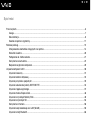 2
2
-
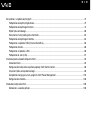 3
3
-
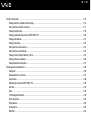 4
4
-
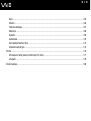 5
5
-
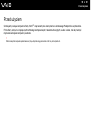 6
6
-
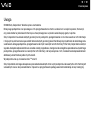 7
7
-
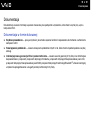 8
8
-
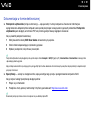 9
9
-
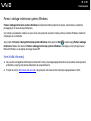 10
10
-
 11
11
-
 12
12
-
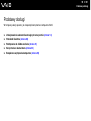 13
13
-
 14
14
-
 15
15
-
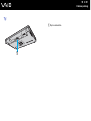 16
16
-
 17
17
-
 18
18
-
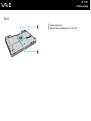 19
19
-
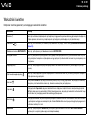 20
20
-
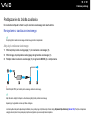 21
21
-
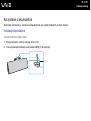 22
22
-
 23
23
-
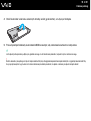 24
24
-
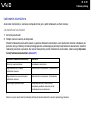 25
25
-
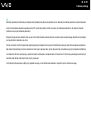 26
26
-
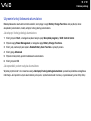 27
27
-
 28
28
-
 29
29
-
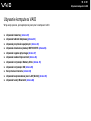 30
30
-
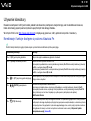 31
31
-
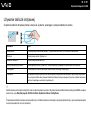 32
32
-
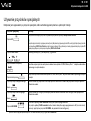 33
33
-
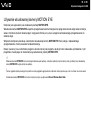 34
34
-
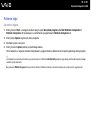 35
35
-
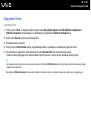 36
36
-
 37
37
-
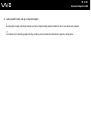 38
38
-
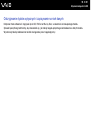 39
39
-
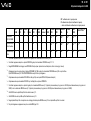 40
40
-
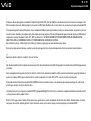 41
41
-
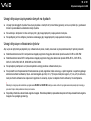 42
42
-
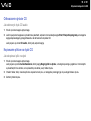 43
43
-
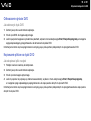 44
44
-
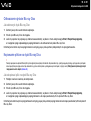 45
45
-
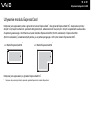 46
46
-
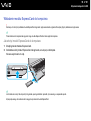 47
47
-
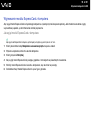 48
48
-
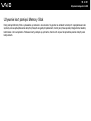 49
49
-
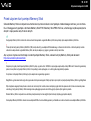 50
50
-
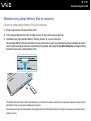 51
51
-
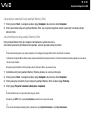 52
52
-
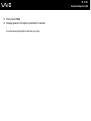 53
53
-
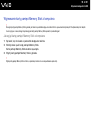 54
54
-
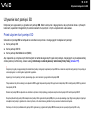 55
55
-
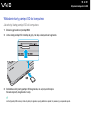 56
56
-
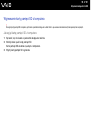 57
57
-
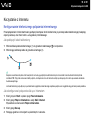 58
58
-
 59
59
-
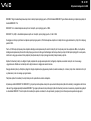 60
60
-
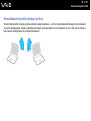 61
61
-
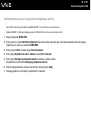 62
62
-
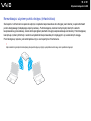 63
63
-
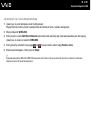 64
64
-
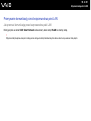 65
65
-
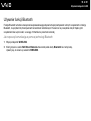 66
66
-
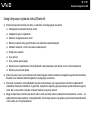 67
67
-
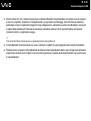 68
68
-
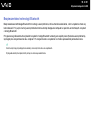 69
69
-
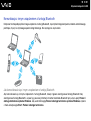 70
70
-
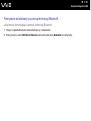 71
71
-
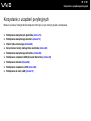 72
72
-
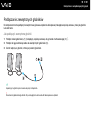 73
73
-
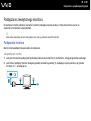 74
74
-
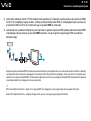 75
75
-
 76
76
-
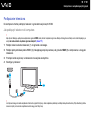 77
77
-
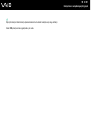 78
78
-
 79
79
-
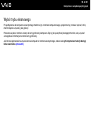 80
80
-
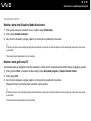 81
81
-
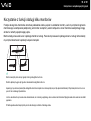 82
82
-
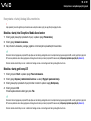 83
83
-
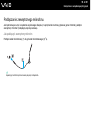 84
84
-
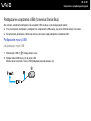 85
85
-
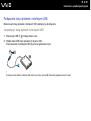 86
86
-
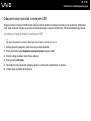 87
87
-
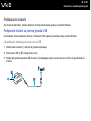 88
88
-
 89
89
-
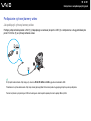 90
90
-
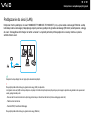 91
91
-
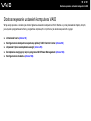 92
92
-
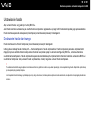 93
93
-
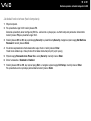 94
94
-
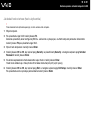 95
95
-
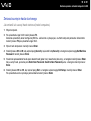 96
96
-
 97
97
-
 98
98
-
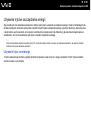 99
99
-
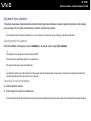 100
100
-
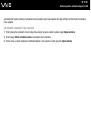 101
101
-
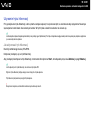 102
102
-
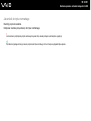 103
103
-
 104
104
-
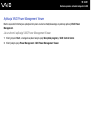 105
105
-
 106
106
-
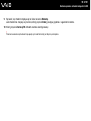 107
107
-
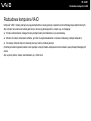 108
108
-
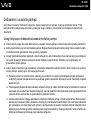 109
109
-
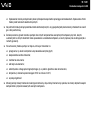 110
110
-
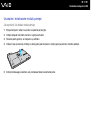 111
111
-
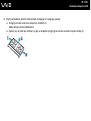 112
112
-
 113
113
-
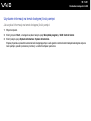 114
114
-
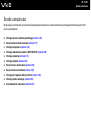 115
115
-
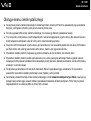 116
116
-
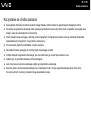 117
117
-
 118
118
-
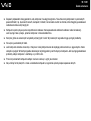 119
119
-
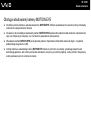 120
120
-
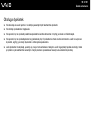 121
121
-
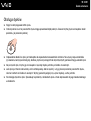 122
122
-
 123
123
-
 124
124
-
 125
125
-
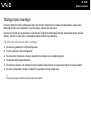 126
126
-
 127
127
-
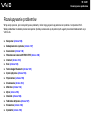 128
128
-
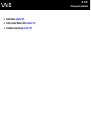 129
129
-
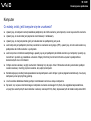 130
130
-
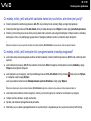 131
131
-
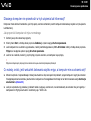 132
132
-
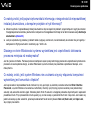 133
133
-
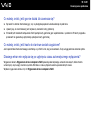 134
134
-
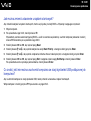 135
135
-
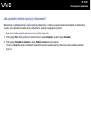 136
136
-
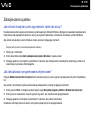 137
137
-
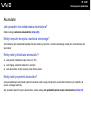 138
138
-
 139
139
-
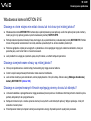 140
140
-
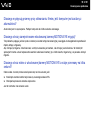 141
141
-
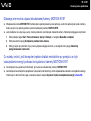 142
142
-
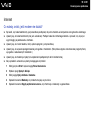 143
143
-
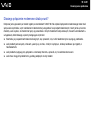 144
144
-
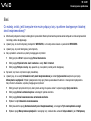 145
145
-
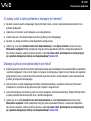 146
146
-
 147
147
-
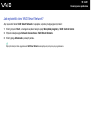 148
148
-
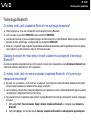 149
149
-
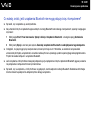 150
150
-
 151
151
-
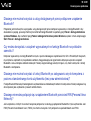 152
152
-
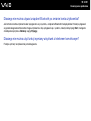 153
153
-
 154
154
-
 155
155
-
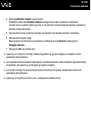 156
156
-
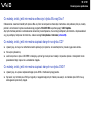 157
157
-
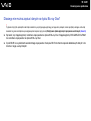 158
158
-
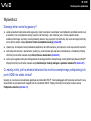 159
159
-
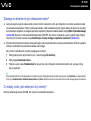 160
160
-
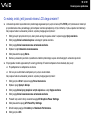 161
161
-
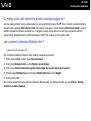 162
162
-
 163
163
-
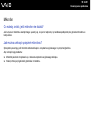 164
164
-
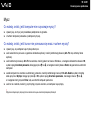 165
165
-
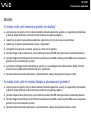 166
166
-
 167
167
-
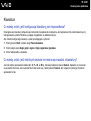 168
168
-
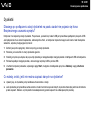 169
169
-
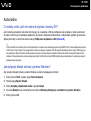 170
170
-
 171
171
-
 172
172
-
 173
173
-
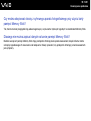 174
174
-
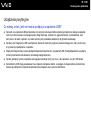 175
175
-
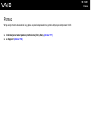 176
176
-
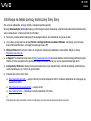 177
177
-
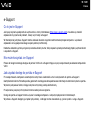 178
178
-
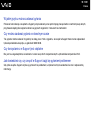 179
179
-
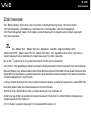 180
180
-
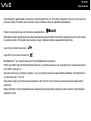 181
181
-
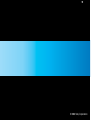 182
182
Sony VGN-FW21J Instrukcja obsługi
- Typ
- Instrukcja obsługi
- Niniejsza instrukcja jest również odpowiednia dla
Powiązane artykuły
-
Sony VGN-FW3 Instrukcja obsługi
-
Sony VGN-FW44MR Instrukcja obsługi
-
Sony VGN-FW11MR Instrukcja obsługi
-
Sony VPCW12S1E Instrukcja obsługi
-
Sony VPCYA1C5E Instrukcja obsługi
-
Sony VGN-NS21M Instrukcja obsługi
-
Sony VGN-AR61ZRU Instrukcja obsługi
-
Sony VPCW21C7E Instrukcja obsługi
-
Sony VGN-FZ31Z Instrukcja obsługi
-
Sony VGN-FZ21MR Instrukcja obsługi